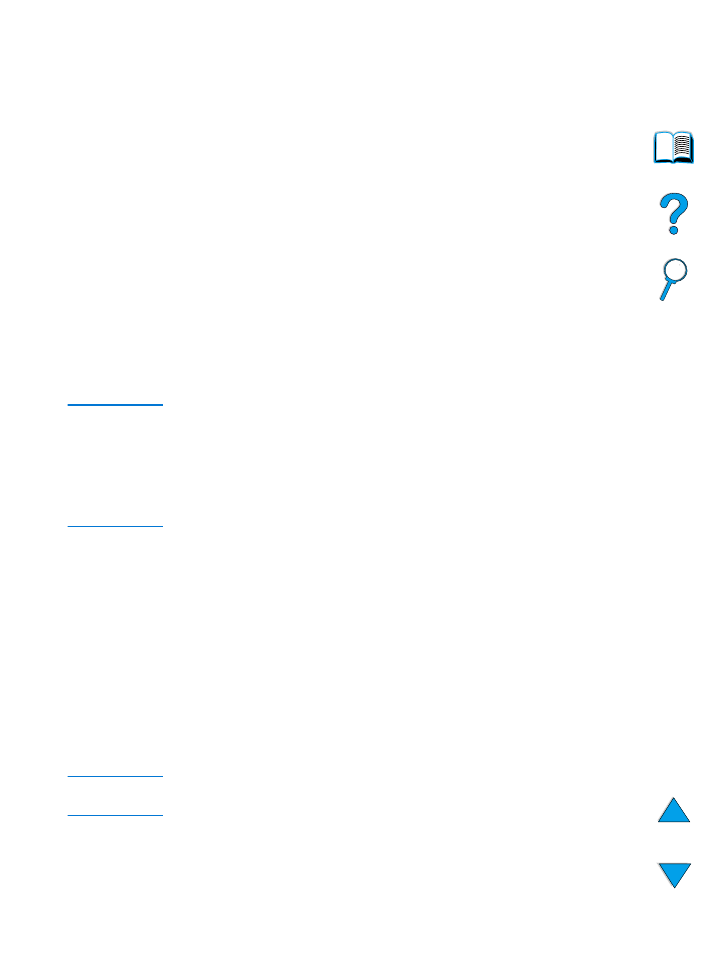
Compréhension des messages de l’imprimante
Le tableau de cette section explique les messages pouvant
apparaître sur le panneau de commande de l’imprimante. Les
messages de l’imprimante et leur signification sont répertoriés par
ordre alphabétique, puis suivis de messages numérotés.
Si un message persiste :
●
Si un message persiste et vous demande de charger un bac, ou
si un message indique qu’un travail d’impression précédent est
toujours dans la mémoire de l’imprimante, appuyez sur
R
EPRISE
pour imprimer ou sur
A
NNULER
TACHE
pour effacer le travail de la
mémoire de l’imprimante.
●
Si un message persiste une fois que vous avez effectué toutes
les procédures recommandées, contactez un bureau de service
ou d’assistance agréé HP (reportez-vous à « Maintenance et
assistance clientèle HP », page 171).
Remarque
Tous les messages ne sont pas décrits dans ce guide (beaucoup
d’entre eux sont évidents).
Les paramètres Continuer auto et Avertissmts effaçab du menu
Configuration du panneau de commande de l’imprimante ont une
influence sur certains messages de l’imprimante (reportez-vous à la
description de «
AVERTISSMTS EFFACAB=TACHE
», page 242).
Utilisation du système d’aide en ligne de l’imprimante
Cette imprimante est équipée d’un système d’aide en ligne sur le
panneau de commande, qui vous permet de résoudre la plupart des
problèmes d’impression. Certains messages d’erreur du panneau de
commande s’affichent en alternance avec des instructions pour
accéder au système d’aide en ligne.
Chaque fois qu’un
?
figure dans un message d’erreur ou que le
message alterne avec la phrase
POUR L'AIDE APPUYEZ SUR ?
,
appuyez sur l’extrémité droite de la touche
A
RTICLE
afin de parcourir
une séquence d’instructions.
Remarque
Pour quitter le système d’aide en ligne, appuyez sur
R
EPRISE
ou sur
S
ELECTIONNER
.
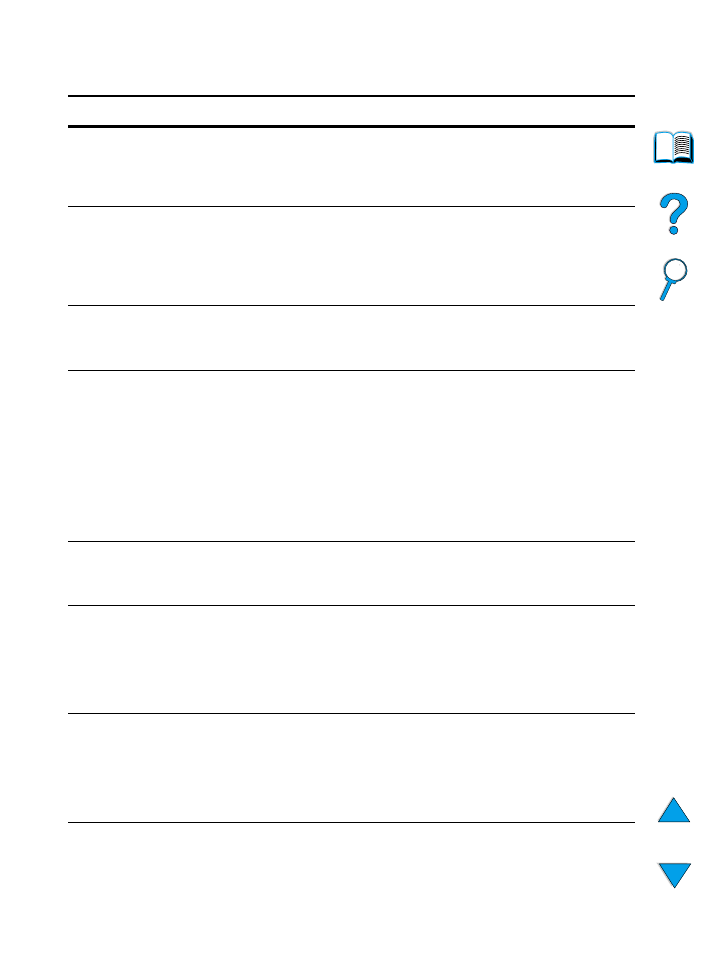
FR
Compréhension des messages de l’imprimante 121
Messages de l’imprimante
Message
Explication ou action recommandée
ACCES REFUSE
MENUS VERR.
La fonction du panneau de commande de l’imprimante à laquelle
vous essayez d’accéder a été verrouillée pour empêcher tout accès
non autorisé.
Contactez votre administrateur réseau.
MAUVAISE CONNEX
UNITE R-V
L’unité recto verso n’est pas correctement connectée à l’imprimante.
Assurez-vous que vous utilisez le cordon d’alimentation à prise
coudée livré avec l’imprimante.
Essayez de retirer et de réinstaller l’unité recto verso. Mettez ensuite
l’imprimante hors tension, puis sous tension.
MAUVAISE CONNEX
BAC A ENV
Le bac à enveloppes n’est pas correctement connecté à l’imprimante.
Essayez de retirer et de réinstaller le bac à enveloppes. Mettez
ensuite l’imprimante hors tension, puis sous tension.
MAUVAISE CONN BAC
FACULT
Le bac à papier de 500 feuilles en option connaît un problème de
connexion à l’imprimante :
• Le bac n’est pas correctement connecté.
• Plus de deux bacs à papier de 500 feuilles en option ont été
installés (l’imprimante ne peut pas prendre en charge plus de
quatre bacs au total).
• Les composants électroniques du bac à papier sont défectueux.
Essayez de retirer et de réinstaller le bac à papier. Mettez ensuite
l’imprimante hors tension, puis sous tension.
IMPR R-V IMPOSS
BAC RECTO OUVERT
L’impression recto verso est impossible car le bac de sortie arrière
est ouvert.
Fermez le bac de sortie arrière.
VERIFIER ENTREE
UNITE
puis
CHEMIN PAP OUV LE
FERMER
Le bac d’entrée en option ne peut pas alimenter l’imprimante en
papier car une trappe ou un guide de papier est ouvert.
Vérifiez que les trappes et les guides du papier sont fermés.
VERIFIER SORTIE
UNITE
puis
FERMER CHEMIN
SORTIE PAPIER
Le périphérique de sortie en option n’est pas correctement connecté
à l’imprimante. La connexion doit être rétablie pour que l’impression
continue.
VERIFICATION
CHEMIN PAPIER
Le moteur de l’imprimante recherche les éventuels bourrages papier.
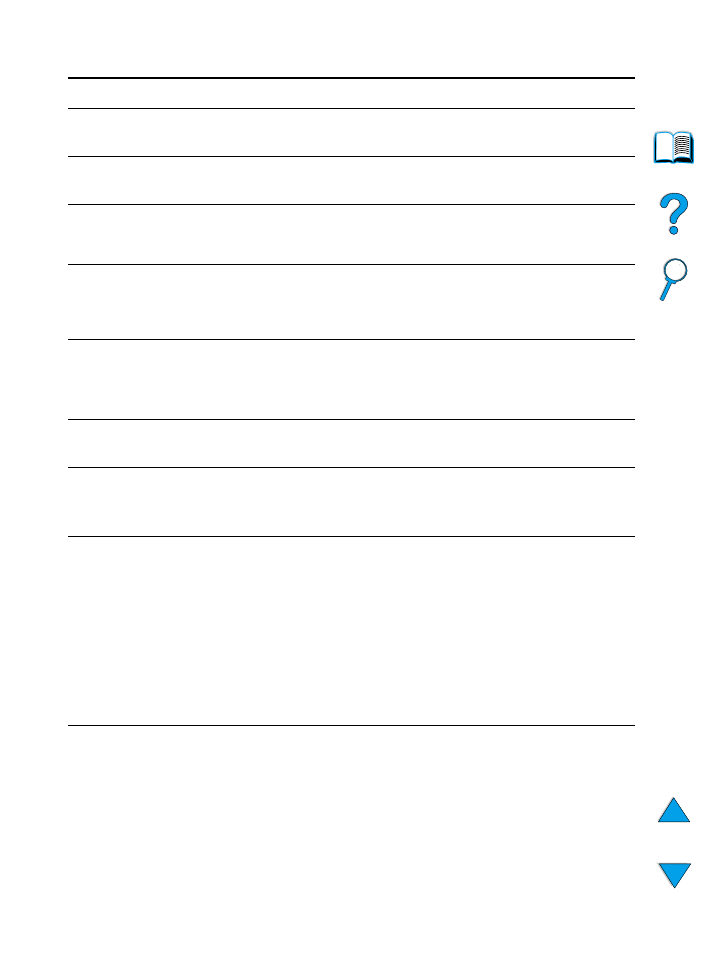
122
Chapitre 4 - Résolution de problèmes
FR
FERMER CAPOT
SUPERIEUR
Le capot supérieur est ouvert et doit être refermé pour que
l’impression continue.
ECHEC
DISQUE
Le disque EIO a subi une défaillance fatale et n’est plus utilisable.
Retirez le disque EIO et remplacez-le par un nouveau.
FICHIER DISQUE
ECHEC OPERATION
L’opération demandée n’a pas pu être effectuée. Vous avez peut-être
essayé une opération interdite telle que le téléchargement d’un fichier
vers un répertoire qui n’existe pas.
FICHIER DISQUE
SYSTEME SATURE
Supprimez des fichiers du disque EIO et réessayez. Utilisez le
Gestionnaire de ressources HP pour télécharger ou supprimer des
fichiers et des polices. (Pour plus d’informations, reportez-vous à
l’aide du logiciel.)
DISQUE EST
PROTEGE EN ECRIT
Le disque EIO est protégé et il est impossible d’y écrire de nouveaux
fichiers.
Désactivez la protection en écriture à l’aide du Gestionnaire de
ressources HP.
INITIALISATION
DISQUE EIO [n]
Le disque en option du logement EIO
[n]
est en cours d’initialisation.
DISQUE EIO [n]
NON FONCTIONNEL
Le disque EIO ne fonctionne pas correctement.
Retirez le disque EIO du logement désigné par
[n]
.
Remplacez-le par un nouveau disque EIO.
EIO [n]
INIT. EN COURS
puis
NE PAS ETEINDRE
Attendez que le message disparaisse (environ 5 minutes). Si la carte
EIO de l’imprimante fonctionne correctement et communique avec le
réseau, ce message disparaît au bout d’une minute environ et aucune
action n’est nécessaire.
Si la carte EIO est incapable de communiquer avec le réseau, ce
message reste affiché pendant 5 minutes puis disparaît. Dans ce cas,
l’imprimante ne communique pas avec le réseau (même si le
message n’est plus affiché). La cause de ce problème peut être une
carte EIO défectueuse, une connexion ou un câble défectueux sur le
réseau, ou un problème réseau. Contactez votre administrateur
réseau.
VITESSE ROTATION
DISQUE EIO [n]
Le disque en option dans le logement EIO
[n]
est en cours
d’initialisation.
Messages de l’imprimante (suite)
Message
Explication ou action recommandée
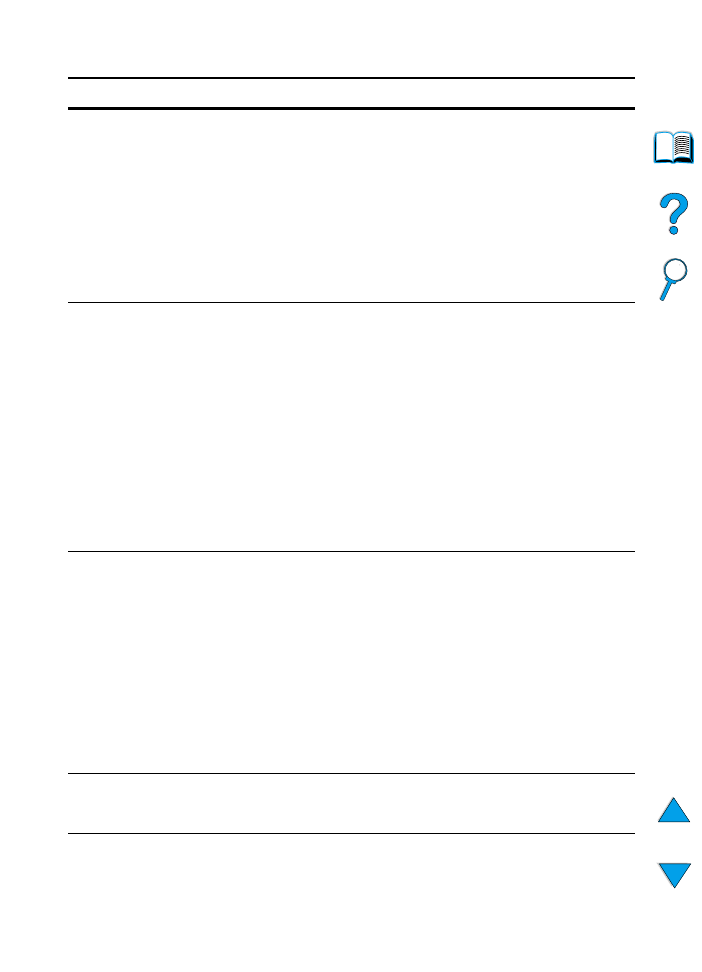
FR
Compréhension des messages de l’imprimante 123
CHARGER BAC A
ENVELOPPES
[TYPE] [FORMAT]
Un travail d’impression a été envoyé au bac à enveloppes qui est vide.
Chargez le type et le format appropriés dans le bac. Si vous appuyez
sur
R
EPRISE
, un message vous demandant si vous souhaitez utiliser
un autre format d’enveloppe disponible dans l’imprimante apparaît.
Appuyez sur
–V
ALEUR
+
pour faire défiler les types et formats
disponibles, puis sur
S
ELECTIONNER
pour accepter le type ou format
de remplacement.
Vérifiez que le format et le type de l’enveloppe sont correctement
réglés dans le menu Traitement Papier du panneau de commande
de l’imprimante (reportez-vous à « Menu Traitement papier »,
page 228).
TAILLE BAC A
ENV = [xxxxx]
L’imprimante vous invite à indiquer le format des enveloppes
chargées dans le bac. Vous pouvez répondre de l’une des manières
suivantes :
• Appuyez sur
S
ELECTIONNER
afin d’accepter le format d’enveloppe
actuel.
• Appuyez sur
–V
ALEUR
+
pour modifier le format, puis sur
S
ELECTIONNER
pour accepter le nouveau.
Si vous n’appuyez sur aucune touche, le message disparaît au bout
d’1 minute environ.
Remarque
La modification du format entraîne celle des valeurs par défaut du
format d’enveloppe du bac à enveloppes dans le menu Traitement
papier (reportez-vous à la description de «
TAILLE BAC A
ENV=COM10
», page 228).
TYPE BAC A
ENV =[xxxxx]
L’imprimante a reçu un travail d’impression dans les conditions
suivantes :
• Le type d’enveloppe demandé par le travail d’impression n’est pas
disponible sur l’imprimante.
• Les enveloppes viennent d’être chargées dans le bac (déclenchant
ainsi le capteur de papier).
Vous pouvez effectuer l’une des opérations suivantes :
• Appuyez sur
S
ELECTIONNER
afin d’accepter le type de papier, puis
appuyez sur
R
EPRISE
.
• Appuyez sur
–V
ALEUR
+
pour modifier le type et sur
S
ELECTIONNER
afin d’accepter le nouveau. Appuyez sur la touche
R
EPRISE
pour
continuer.
INITIALISATION
UNITE EXTERNE
Lorsqu’un périphérique de traitement de papier externe est rattaché
à l’imprimante, il doit s’initialiser après le démarrage de l’ordinateur
ou la désactivation du mode d’économie d’énergie.
FLASH
ECHEC
Le module DIMM Flash a subi une défaillance fatale et n’est plus
utilisable.
Retirez-le et remplacez-le par un nouveau module DIMM Flash.
Messages de l’imprimante (suite)
Message
Explication ou action recommandée
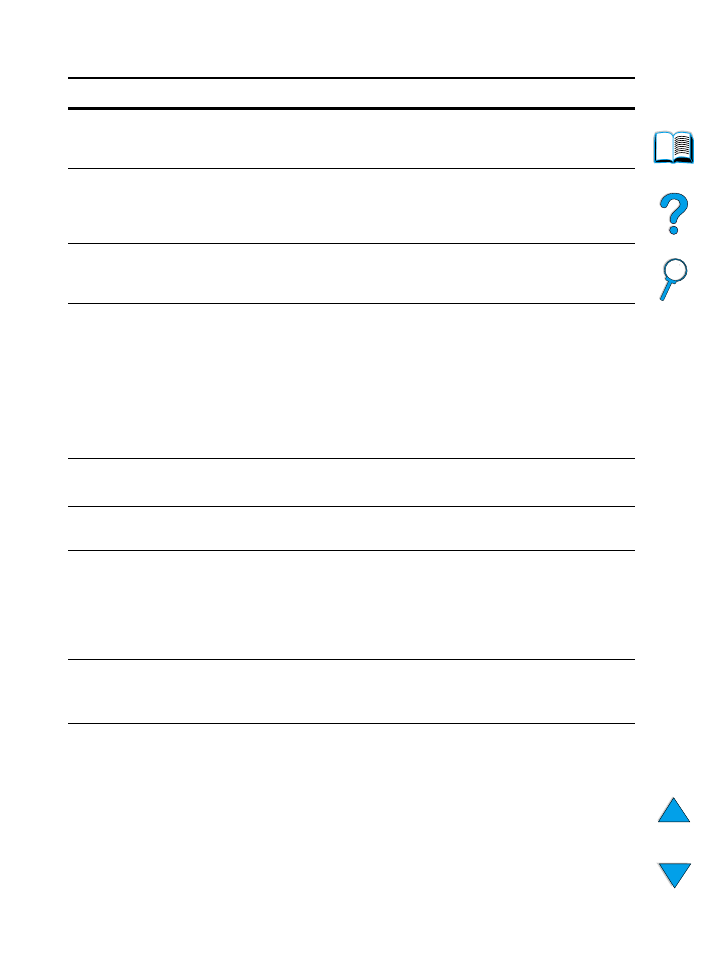
124
Chapitre 4 - Résolution de problèmes
FR
FICHIER FLASH
ECHEC OPERATION
L’opération demandée n’a pas pu être effectuée. Vous avez peut-être
essayé une opération interdite telle que le téléchargement d’un fichier
vers un répertoire qui n’existe pas.
FICHIER FLASH
SYSTEME SATURE
Supprimez des fichiers du module DIMM Flash. Utilisez le
Gestionnaire de ressources HP pour télécharger ou supprimer des
fichiers et des polices. (Pour plus d’informations, reportez-vous à
l’aide du logiciel.)
FLASH EST
PROTEGE EN ECRIT
Le module DIMM Flash est protégé et il est impossible d’y écrire de
nouveaux fichiers. Désactivez la protection en écriture à l’aide du
Gestionnaire de ressources HP.
UNITE ENTREE
ERREUR [xx.yy]
L’un des dispositifs d’introduction du papier connaît un problème qui
doit être résolu avant que l’impression puisse continuer.
Mettez l’imprimante hors tension.
Débranchez le câble des dispositifs d’introduction du papier, puis
reconnectez-le.
Mettez l’imprimante sous tension.
Reportez-vous à la documentation fournie avec le dispositif
d’introduction du papier pour obtenir de l’aide.
INSTALLER CART
DE TONER
La cartouche d’encre a été retirée et doit être réinstallée pour que
l’impression puisse continuer.
INSTALLER BAC [x]
Le bac indiqué n’a pas été installé, et doit être introduit et refermé
pour que l’impression puisse continuer.
CHARGEMENT
PROGRAMME
<numéro>
puis
NE PAS ETEINDRE
Les polices et les programmes peuvent être stockés dans le système
de fichiers de l’imprimante. Au démarrage, ces entités sont chargées
dans la mémoire vive. (Leur chargement dans la mémoire vive peut
prendre un certain temps, variable selon la taille et le nombre d’entités
étant chargées.) Le
<numéro>
correspond à un numéro de séquence
indiquant le programme en cours de chargement.
ALIM MANUELLE
[TYPE] [FORMAT]
Chargez le papier demandé dans le bac 1.
Appuyez sur
R
EPRISE
si le type de papier souhaité est déjà chargé
dans le bac 1.
MEMOIRE SATUREE
DONNEES PERDUES
Il n’y a plus de mémoire disponible dans l’imprimante. Le travail en
cours risque de ne pas s’imprimer correctement et certaines
ressources (telles que les polices ou les macros téléchargées) ont
peut-être été supprimées.
Vous devez envisager d’ajouter de la mémoire à l’imprimante
(reportez-vous à « Mémoire de l’imprimante et extension »,
page 253).
Messages de l’imprimante (suite)
Message
Explication ou action recommandée
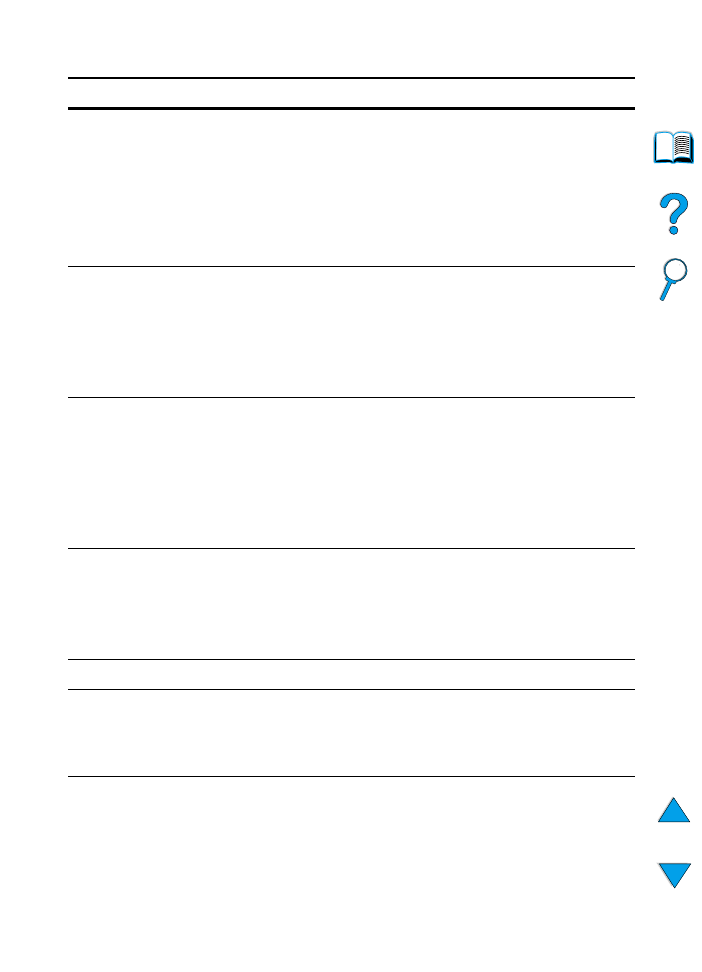
FR
Compréhension des messages de l’imprimante 125
PARAMETRES
MEMOIRE MODIFIES
L’imprimante a modifié ses paramètres mémoire car elle n’avait pas
assez de mémoire pour utiliser les paramétrages précédents de Mise
en tampon d’interface et de Sauvegarde ressources. Ce phénomène
se produit généralement lorsque vous avez retiré de la mémoire de
l’imprimante, ou ajouté une unité recto verso ou un langage
d’imprimante.
Vous devez envisager d’ajouter de la mémoire à l’imprimante
(reportez-vous à « Mémoire de l’imprimante et extension »,
page 253).
MEMOIRE INSUFF
FIN IMPR. TACHE
L’imprimante n’a pas disposé d’assez de mémoire pour imprimer
l’intégralité du travail. Le reste du travail n’est pas imprimé et est
effacé de la mémoire.
Appuyez sur
R
EPRISE
pour continuer.
Vous devez envisager d’ajouter de la mémoire à l’imprimante
(reportez-vous à « Mémoire de l’imprimante et extension »,
page 253).
MEMOIRE INSUFF
PAGE SIMPLIFIEE
L’imprimante a dû compresser le travail afin qu’il tienne dans la
mémoire disponible. Certaines données ont pu être perdues.
Appuyez sur
R
EPRISE
pour continuer.
La qualité d’impression de ces pages n’est peut-être pas acceptable.
Réduisez leur complexité et réimprimez-les.
Vous devez envisager d’ajouter de la mémoire à l’imprimante
(reportez-vous à « Mémoire de l’imprimante et extension »,
page 253).
CART NON HP
DETECTEE
puis
APP. SUR REPRISE
POUR CONTINUER
L’imprimante a détecté que la cartouche d’encre n’est pas une
cartouche HP authentique. Si vous pensez avoir acheté une
cartouche d’encre HP, contactez le service des fraudes HP (reportez-
vous à « Service des fraudes HP », page 175). La garantie de
l’imprimante ne couvre pas les réparations résultant de l’utilisation
d’une cartouche d’encre non-HP.
HORS LIGNE
Appuyez sur
R
EPRISE
pour mettre l’imprimante en ligne.
BAC SORTIE PLEIN
puis
DEGAGER PAP. DE
[NOM DU BAC
]
Le bac de sortie est plein et doit être vidé.
PAPIER ENROULE
SUR UNITE FUSION
Mettez l’imprimante hors tension pour que le papier ne s’enroule pas
plus fermement autour de la zone de fusion. Ouvrez le capot
supérieur et retirez la cartouche d’encre. Retirez tout le papier visible.
Si vous ne pouvez pas trouver le papier, laissez l’imprimante hors
tension et ôtez la station de fusion pour retirer le papier
(reportez-vous à « Suppression des bourrages de la zone de
fusion », page 115).
Messages de l’imprimante (suite)
Message
Explication ou action recommandée
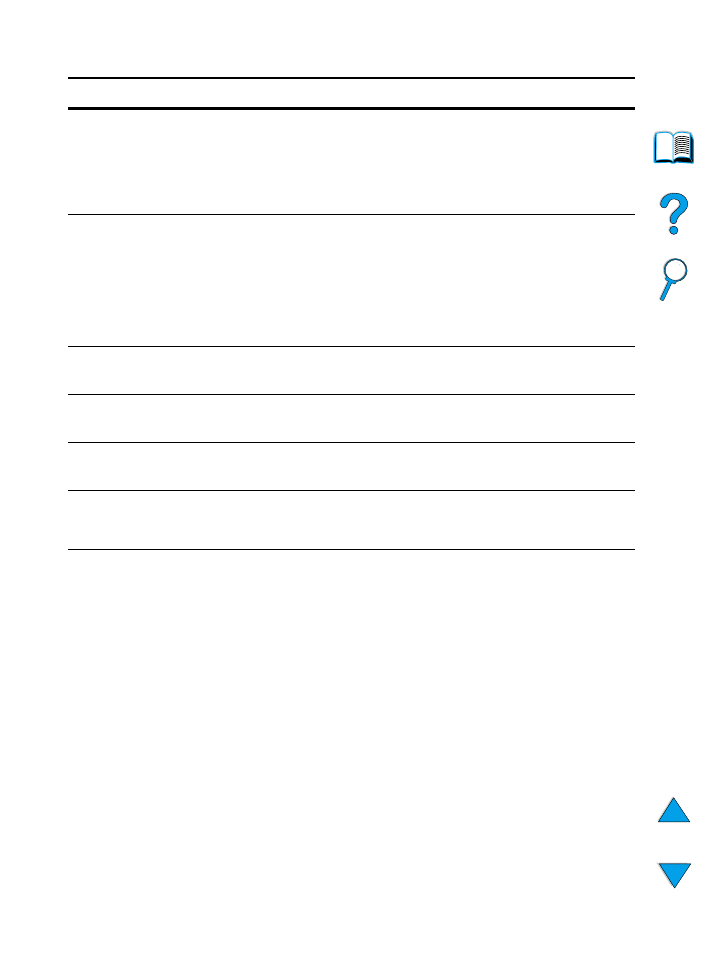
126
Chapitre 4 - Résolution de problèmes
FR
MAINTENANCE
IMPRIMANTE
Pour garantir une qualité d’impression optimale, l’imprimante vous
invite à effectuer une maintenance régulière toutes les
200 000 pages. (Pour commander un kit de maintenance de
l’imprimante, reportez-vous à « Modalités de commande », page 22.
Pour plus d’informations sur la maintenance, reportez-vous à
« Maintenance préventive », page 101.)
LANGUE IMPRIM.
NON DISPONIBLE
Un travail d’impression a demandé un langage d’imprimante qui
n’existe pas dans l’imprimante. Le travail n’est pas imprimé et est
effacé de la mémoire.
Imprimez le travail à l’aide d’un pilote dont le langage d’imprimante
est différent, ou ajoutez le langage demandé à l’imprimante (si
disponible).
Appuyez sur
R
EPRISE
pour continuer.
TRAITEMENT DE PG
NETTOYAGE AUTO
L’imprimante exécute le traitement automatique de la page de
nettoyage. La durée maximale de ce processus est de 2,5 minutes.
TRAITEMENT DE LA
PAGE DE NETTOYAGE
L’imprimante exécute le traitement manuel de la page de nettoyage.
La durée maximale de ce processus est de 2,5 minutes.
DISQUE RAM
ECHEC
Le disque RAM a subi une défaillance fatale et n’est plus utilisable.
FICHIER DISQ RAM
ECHEC OPERATION
L’opération demandée n’a pas pu être effectuée. Vous avez peut-être
essayé une opération interdite telle que le téléchargement d’un fichier
vers un répertoire qui n’existe pas.
FICHIER DISQ RAM
SYSTEME SATURE
Supprimez des fichiers, puis réessayez, ou éteignez l’imprimante,
puis rallumez-la pour supprimer tous les fichiers du périphérique.
(Supprimez des fichiers depuis le Gestionnaire de ressources HP ou
un autre utilitaire. Pour plus d’informations, reportez-vous à l’aide en
ligne du logiciel.)
Si le message persiste, augmentez la taille du disque RAM. Modifiez
la taille du disque RAM dans le menu Configuration du panneau de
commande de l’imprimante (reportez-vous à la description des
éléments de menu du disque RAM dans « Menu Configuration »,
page 241). Le Gestionnaire de ressources HP peut également servir
à augmenter/diminuer la taille du disque RAM.
Messages de l’imprimante (suite)
Message
Explication ou action recommandée
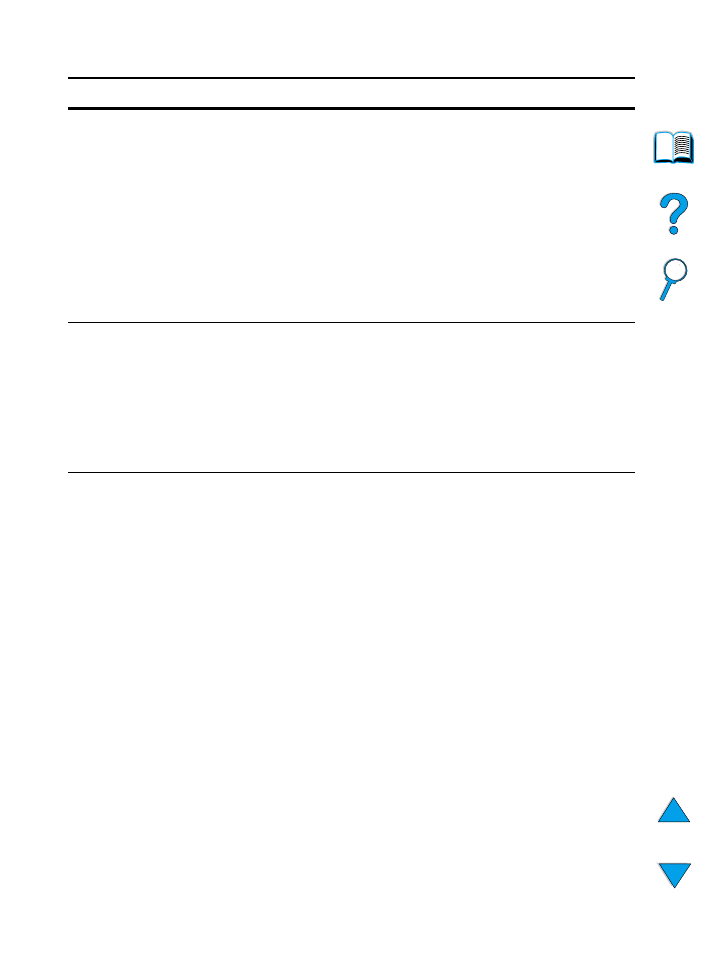
FR
Compréhension des messages de l’imprimante 127
NIV. TONER BAS
Ce message apparaît pour la première fois lorsqu’il reste environ
15 % d’encre dans la cartouche (soit approximativement 1 500 pages
pour la cartouche de 10 000 pages et 900 pages pour la cartouche
de 6 000 pages à une couverture de 5 %). L’imprimante continue à
fonctionner ou s’arrête, selon le type de configuration utilisé.
Si l’imprimante s’arrête, vous pouvez reprendre l’impression en
appuyant sur
R
EPRISE
pour chaque travail d’impression.
Vous pouvez vérifier que vous disposez d’une cartouche d’encre de
remplacement.
Reportez-vous à « Niveau d’encre bas et cartouche d’encre vide »,
page 95 pour savoir comment configurer la réponse de l’imprimante
aux messages relatifs à la cartouche.
TONER INSUF.
La cartouche d’encre est vide. L’imprimante continue à fonctionner
ou s’arrête, selon le type de configuration utilisé.
Si l’imprimante s’arrête, vous pouvez reprendre l’impression en
appuyant sur
R
EPRISE
pour chaque travail d’impression.
Remplacez la cartouche d’encre.
Reportez-vous à « Niveau d’encre bas et cartouche d’encre vide »,
page 95 pour savoir comment configurer la réponse de l’imprimante
aux messages relatifs à la cartouche.
BAC [x] VIDE
[TYPE] [FORMAT]
Chargez du papier dans le bac vide (
x
) pour que ce message
disparaisse.
Si vous ne chargez pas le bac indiqué, l’impression se poursuit à
partir du bac suivant contenant le même format et type de papier, et
ce message reste affiché.
Messages de l’imprimante (suite)
Message
Explication ou action recommandée
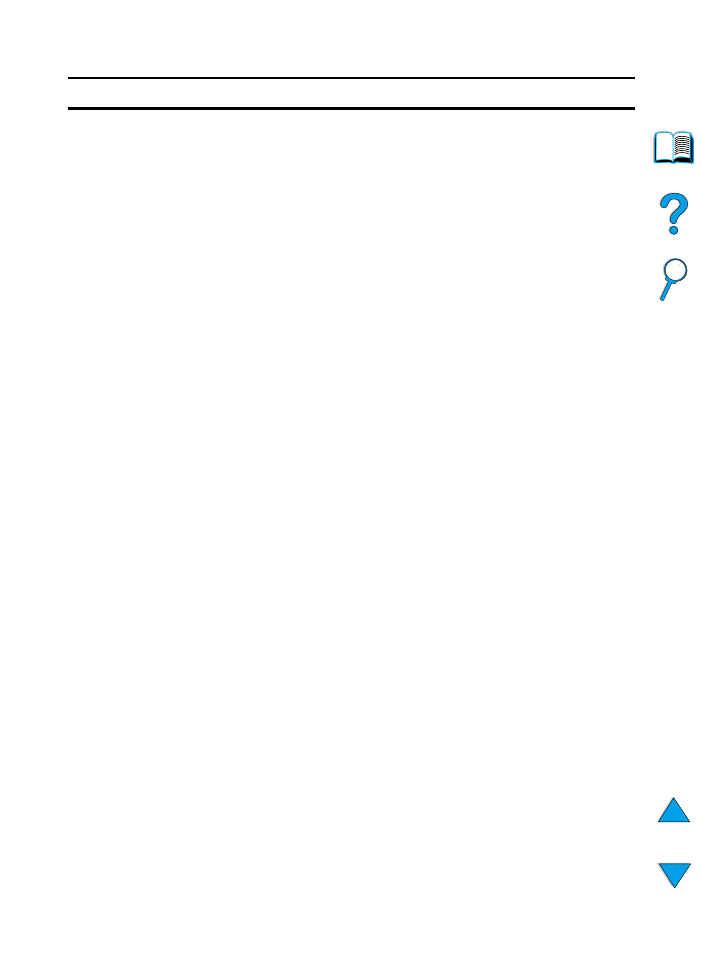
128
Chapitre 4 - Résolution de problèmes
FR
CHARGEMENT BAC 1
[TYPE] [FORMAT]
Ce message apparaît pour les raisons suivantes :
• Le bac 1 a été demandé à partir de l’application, mais il est vide.
• Le format de papier demandé est introuvable dans l’imprimante.
Si le format de papier approprié est chargé, les réglages du bac n’ont
pas été correctement effectués, sur le panneau de commande ou
dans le bac lui-même. Pour définir le type depuis le panneau de
commande, reportez-vous aux descriptions du
TYPE BAC 1
dans
« Menu Traitement papier », page 228. Pour effectuer les réglages
de ce bac, reportez-vous à « Chargement du bac 1 », page 50.
Introduisez le papier demandé dans le bac 1, ou appuyez sur
S
ELECTIONNER
pour ignorer ce message et imprimer sur un format de
papier chargé.
Si l’impression est interrompue, appuyez sur
R
EPRISE
.
Si ce message apparaît alors que vous essayez d’imprimer sur du
papier A4 ou au format Lettre, vérifiez que le format de papier par
défaut est correctement défini dans le menu Impression du panneau
de commande de l’imprimante ainsi que dans le programme logiciel
(reportez-vous à la description du
FORMAT PAPIER
dans « Menu
Impression », page 233).
Appuyez sur
R
EPRISE
pour imprimer à partir du prochain bac
disponible.
Appuyez sur
–V
ALEUR
+
pour faire défiler les types et les formats
disponibles.
Appuyez sur
S
ELECTIONNER
pour accepter le type ou le format de
remplacement.
Remarque
Si vous utilisez un format non standard, une ligne supplémentaire
indique les dimensions x et y du papier.
Messages de l’imprimante (suite)
Message
Explication ou action recommandée

FR
Compréhension des messages de l’imprimante 129
CHARGEMENT BAC
[x] [TYPE]
[FORMAT]
où
x
représente le
bac 2, 3 ou 4.
Ce message apparaît pour les raisons suivantes :
• Le bac 2, 3 ou 4 a été demandé, mais il est vide.
• Le bac 2, 3 ou 4 a été demandé, mais les réglages effectués ne
correspondent pas au type ou au format requis.
Vérifiez que les trois réglages du format de papier ont été réalisés
(reportez-vous aux explications correspondantes de « Chargement
des bacs 2, 3 et 4 », page 51). Vérifiez également que le type a été
défini depuis le panneau de commande (reportez-vous aux
descriptions du
TYPE BAC 2
,
TYPE BAC 3
et
TYPE BAC 4
dans
« Menu Traitement papier », page 228).
Chargez le papier demandé dans le bac indiqué, ou appuyez sur
S
ELECTIONNER
pour ignorer le message et imprimer sur un format de
papier chargé.
Si l’impression est interrompue, appuyez sur
R
EPRISE
.
Si ce message apparaît alors que vous essayez d’imprimer sur du
papier A4 ou au format Lettre, vérifiez que le format de papier par
défaut est correctement défini dans le menu Impression du panneau
de commande de l’imprimante ainsi que dans le programme logiciel
(reportez-vous à la description du
FORMAT PAPIER
dans « Menu
Impression », page 233).
Appuyez sur
R
EPRISE
pour imprimer à partir du prochain bac
disponible.
Appuyez sur
–V
ALEUR
+
pour faire défiler les types et les formats
disponibles.
Appuyez sur
S
ELECTIONNER
pour accepter le type ou le format de
remplacement.
TAILLE BAC 1 =
[xxxx]
L’imprimante vous invite à indiquer le format de papier chargé dans
le bac 1. Vous pouvez répondre de l’une des manières suivantes :
• Appuyez sur
S
ELECTIONNER
pour accepter le format de papier
actuel.
• Appuyez sur
–V
ALEUR
+
pour modifier le format, puis sur
S
ELECTIONNER
pour accepter le nouveau.
Le message
TYPE BAC 1=xxxx
apparaît tout d’abord sur
l’imprimante (reportez-vous à la description correspondante). Si vous
n’appuyez sur aucune touche pendant le délai d’inactivité (environ
minute), le message
TAILLE BAC 1=xxxx
apparaît.
Remarque
La modification du format entraîne celle des valeurs par défaut du
format de papier du bac 1 dans le menu Traitement papier
(reportez-vous à la description de «
DIM. BAC1= LETTER
», page 229).
Messages de l’imprimante (suite)
Message
Explication ou action recommandée

130
Chapitre 4 - Résolution de problèmes
FR
TYPE BAC 1 =
[xxxx]
L’imprimante a reçu un travail d’impression dans les trois conditions
suivantes :
• Le type de papier demandé par le travail d’impression n’est pas
disponible sur l’imprimante.
• Le bac 1 est paramétré sur
CASSETTE
.
• Le papier a été chargé dans le bac 1 (déclenchant ainsi son capteur
de papier).
Si vous n’appuyez sur aucune touche, le message disparaît au bout
d’1 minute environ. Vous pouvez effectuer l’une des opérations
suivantes :
• Appuyez sur
S
ELECTIONNER
pour accepter le type de papier.
• Appuyez sur
–V
ALEUR
+
pour modifier le type, puis sur
S
ELECTIONNER
pour accepter le nouveau.
Remarque
La modification du type entraîne celle des valeurs par défaut du type
de papier du bac 1 dans le menu Traitement papier (reportez-vous à
la description de «
TYPE BAC 1= ORDIN
», page 229).
Si vous n’effectuez aucune opération pendant le délai d’inactivité
(environ 1 minute), l’imprimante utilise le papier du bac 1. Elle modifie
également les valeurs par défaut du type de papier du bac 1 dans le
menu Traitement papier pour les adapter au type de papier demandé
par l’application ayant envoyé le travail d’impression.
MOPIER IMPOSS
POUR TACHE
Les échecs de la mémoire ou du système de fichiers ne permettent
pas l’impression multiple d’un travail. Un seul exemplaire est imprimé.
FORMAT NON STDRD
DANS BAC [yy]
Un dispositif externe de traitement du papier a détecté un format de
papier non pris en charge. L’imprimante passe hors ligne jusqu’à ce
que le problème soit corrigé.
UTILIS [TYPE]
[FORMAT] A LA
PLC ?
Si le format ou le type de papier demandé n’est pas disponible,
l’imprimante demande si elle doit utiliser un autre format ou type de
papier.
Appuyez sur
–V
ALEUR
+
pour faire défiler les types et les formats
disponibles. Appuyez sur
S
ELECTIONNER
pour accepter le type ou le
format de remplacement.
ATTEND REINITIAL
DE L'IMPRIMANTE
Le paramétrage du disque RAM a été modifié depuis le panneau de
commande de l’imprimante. Cette modification ne prendra effet
qu’après réinitialisation de l’imprimante.
Si vous modifiez le mode du périphérique externe, mettez
l’imprimante hors tension, puis sous tension, et attendez sa
réinitialisation.
Messages de l’imprimante (suite)
Message
Explication ou action recommandée
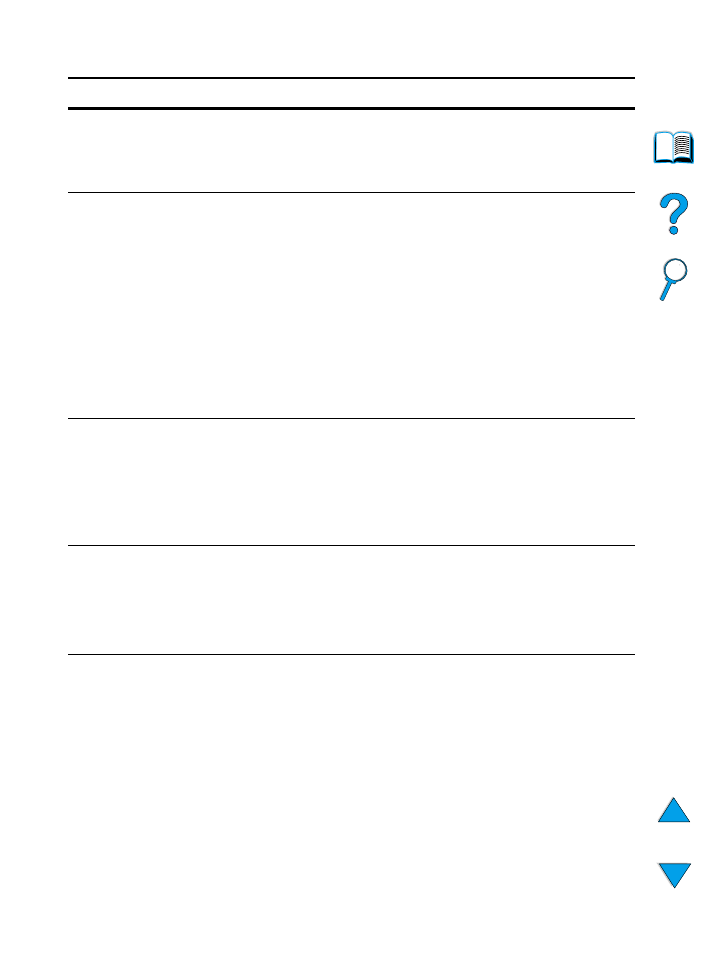
FR
Compréhension des messages de l’imprimante 131
xx.yy
ERREUR IMPRIM
APP SUR REPRISE
POUR CONTINUER
Vous pouvez effacer l’erreur d’impression qui s’est produite en
appuyant sur
R
EPRISE
sur le panneau de commande de l’imprimante.
13.x BOURR PAP
[EMPLACEMENT]
Un bourrage papier s’est produit dans l’imprimante ou une feuille
est restée bloquée dans un bac.
1. Ouvrez le capot supérieur ou le bac indiqué dans le message.
2. Enlevez tout papier de la zone. Si nécessaire, retirez
la cartouche d’encre, l’unité recto verso ou les bacs à papier.
3. Si ce message persiste, recherchez le bourrage papier dans
toutes les autres zones.
Attention
Vérifiez que vous avez bien ôté tout le papier bloqué avant de
refermer le capot ou le bac.
Ouvrez et refermez le capot supérieur pour effacer le message.
Pour plus d’informations, reportez-vous à « Suppression des
bourrages papier », page 104.
20 MEMOIRE
INSUFFISANTE
puis
APP. SUR REPRISE
POUR CONTINUER
L’imprimante a reçu plus de données que la mémoire disponible ne
peut en contenir. Vous avez peut-être essayé de transférer trop de
macros, de polices logicielles ou de graphiques complexes.
Appuyez sur
R
EPRISE
pour imprimer les données transférées
(certaines données peuvent être perdues), puis simplifiez le travail
d’impression ou installez de la mémoire supplémentaire (reportez-
vous à « Mémoire de l’imprimante et extension », page 253).
21 PAGE TROP
COMPLEXE
puis
APP. SUR REPRISE
POUR CONTINUER
Les données (texte dense, règles, graphiques tramés ou vectoriels)
envoyées à l’imprimante étaient trop complexes.
Appuyez sur
R
EPRISE
pour imprimer les données transférées.
(Certaines données peuvent être perdues.)
22 EIO x
DEBRDMNT TAMPON
puis
APP. SUR REPRISE
POUR CONTINUER
Trop de données ont été envoyées à la carte EIO du logement indiqué
(
x
). Un protocole de communications inadéquat est peut-être utilisé.
Appuyez sur
R
EPRISE
pour effacer le message. (Des données seront
perdues.)
Vérifiez la configuration de l’hôte.
Messages de l’imprimante (suite)
Message
Explication ou action recommandée
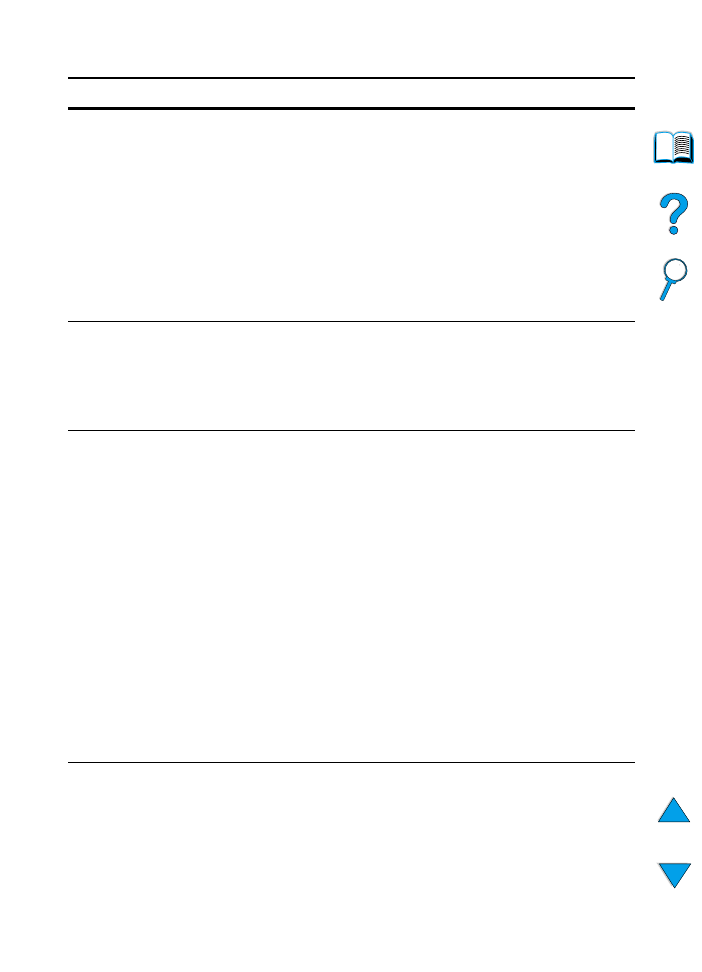
132
Chapitre 4 - Résolution de problèmes
FR
22 DEBRDMNT
TAMPON ITF PARL
puis
APP. SUR REPRISE
POUR CONTINUER
Trop de données ont été envoyées au port parallèle.
Vérifiez qu’aucune connexion de câble n’est lâche et que vous utilisez
un câble de haute qualité (reportez-vous à « Modalités de
commande », page 22). (Certains câbles parallèles non-HP peuvent
avoir des connexions de broches manquantes ou ne pas être
conformes à la norme IEEE-1284.)
Cette erreur peut se produire si le pilote utilisé n’est pas conforme à
la norme IEEE-1284. Pour obtenir les meilleurs résultats, utilisez un
pilote HP fourni avec l’imprimante (reportez-vous à « Pilotes
d’impression », page 37).
Appuyez sur
R
EPRISE
pour effacer le message d’erreur. (Des
données seront perdues.)
40 EIO [x] MAUV.
TRANSMISSION
puis
APP. SUR REPRISE
POUR CONTINUER
La connexion entre l’imprimante et la carte EIO du logement indiqué
a été interrompue. (Une perte de données peut se produire dans cette
situation.)
Appuyez sur
R
EPRISE
pour effacer le message d’erreur et continuer
à imprimer.
41.3 FORMAT
PAPIER INATTENDU
puis
CONFORME
[TYPE] [FORMAT]
L’imprimante a détecté un format de papier différent du format
escompté. En général, ce phénomène se produit si deux feuilles ou
plus sont collées l’une à l’autre dans l’imprimante, ou si le bac à papier
n’est pas correctement ajusté.
Chargez le format de papier correct dans le bac.
Assurez-vous que le papier se trouve bien sous les languettes avant
et arrière.
Si vous imprimez à partir du bac 1, vérifiez que le format de papier
correct est sélectionné dans le panneau de commande
(reportez-vous à « Menu Traitement papier », page 228).
Si vous imprimez à partir du bac 2, 3 ou 4, assurez-vous que les trois
réglages relatifs au format de papier ont été correctement effectués
(reportez-vous à la description de ces réglages dans « Chargement
des bacs 2, 3 et 4 », page 51).
Une fois les opérations précédentes réalisées, appuyez sur
R
EPRISE
.
La page contenant l’erreur sera automatiquement réimprimée si la
récupération après bourrage est activée. (Vous pouvez également
appuyer sur
A
NNULER
TACHE
pour effacer le travail de la mémoire de
l’imprimante.)
41.x
ERREUR IMPRIM
puis
ARRET-MARCHE
POUR CONTINUER
Une erreur d’impression temporaire s’est produite.
Appuyez sur la touche
R
EPRISE
. La page contenant l’erreur sera
automatiquement réimprimée si la récupération après bourrage est
activée.
Si l’erreur ne s’efface pas, mettez l’imprimante hors tension, puis
remettez-la sous tension.
Messages de l’imprimante (suite)
Message
Explication ou action recommandée
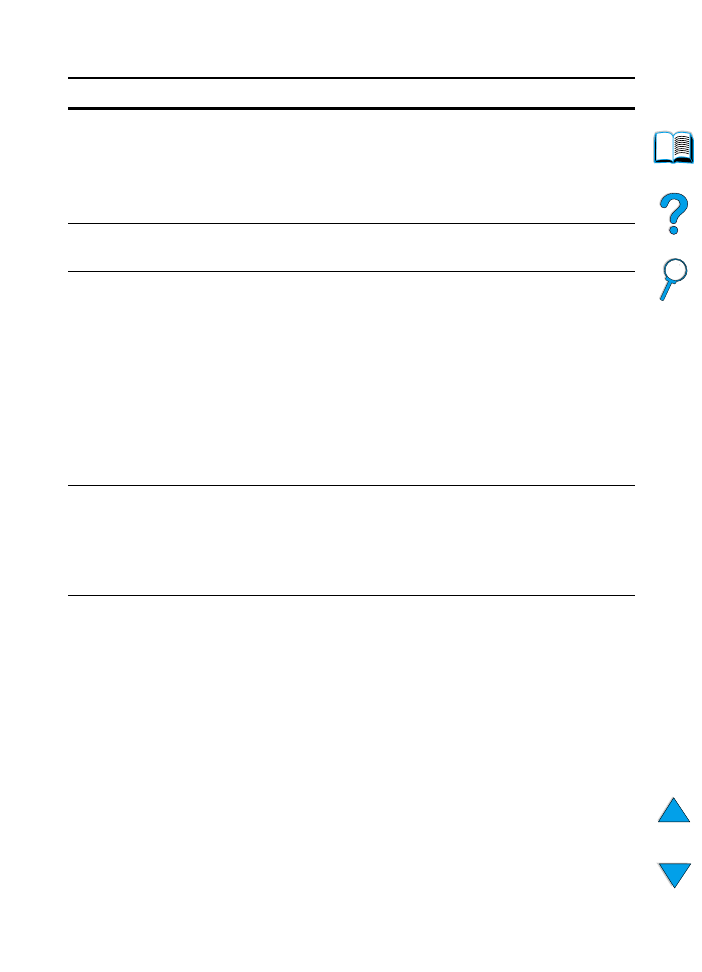
FR
Compréhension des messages de l’imprimante 133
49.xx
ERREUR IMPRIM
puis
ARRET-MARCHE
POUR CONTINUER
Une erreur d’impression temporaire s’est produite.
Appuyez sur la touche
R
EPRISE
. La page contenant l’erreur sera
automatiquement réimprimée si la récupération après bourrage est
activée.
Si l’erreur ne s’efface pas, mettez l’imprimante hors tension, puis
remettez-la sous tension.
50.x
ERREUR FUSION
Une erreur s’est produite dans la station de fusion. Arrêtez
l’imprimante, puis remettez-la en marche.
50.4
ERREUR IMPRIM
puis
ARRET-MARCHE
POUR CONTINUER
L’alimentation électrique est défaillante.
Débranchez l’imprimante de toute alimentation de tension non
interruptible (UPS), alimentation électrique supplémentaire ou prise
multiple. Branchez l’imprimante sur une prise murale et vérifiez si le
problème est ainsi résolu.
Si l’imprimante est déjà branchée sur une prise murale, essayez de
la brancher sur une source d’alimentation, indépendante de celle
actuellement utilisée.
Vous devez peut-être contrôler la tension secteur et la source
d’alimentation de l’endroit où se trouve l’imprimante afin de vérifier
qu’elles correspondent aux spécifications électriques de l’imprimante
(reportez-vous à « Spécifications électriques », page 217).
51.x ou 52.x
ERREUR IMPRIM
puis
ARRET-MARCHE
POUR CONTINUER
Une erreur d’impression temporaire s’est produite.
Eteignez l’imprimante, puis rallumez-la.
53.xy.zz
ERREUR IMPRIM
La mémoire de l’imprimante connaît un problème. Le module DIMM
responsable de l’erreur ne sera pas utilisé. Les valeurs de
x
,
y
et
zz
sont les suivantes :
x = Type de DIMM
0 = ROM
1 = RAM
y = Emplacement du périphérique
0 = Mémoire interne (ROM ou RAM)
1 à 3 = Logements DIMM 1, 2 ou 3
zz = Numéro d’erreur
Vous pouvez avoir à remplacer le module DIMM indiqué.
Eteignez l’imprimante, puis remplacez le module DIMM responsable
de l’erreur.
Messages de l’imprimante (suite)
Message
Explication ou action recommandée
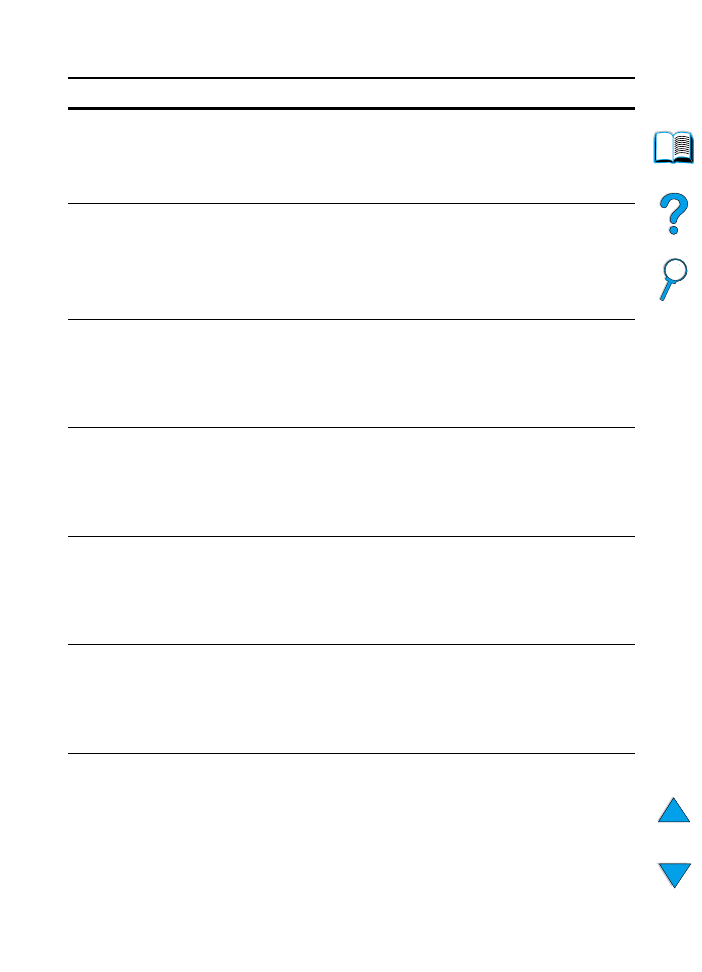
134
Chapitre 4 - Résolution de problèmes
FR
54.1 OTEZ
BANDE
puis
DE LA CARTOUCHE
Vous avez installé la cartouche d’encre sans enlever la bande de
scellage.
Ouvrez le capot supérieur et retirez la cartouche d’encre. Tirez sur
la languette adhésive de scellage afin de retirer la bande. Réinstallez
la cartouche d’encre et fermez le capot supérieur.
55.xx
ERREUR IMPRIM
puis
ARRET-MARCHE
POUR CONTINUER
Une erreur d’impression temporaire s’est produite.
Appuyez sur la touche
R
EPRISE
. La page contenant l’erreur sera
automatiquement réimprimée si la récupération après bourrage est
activée.
Si l’erreur ne s’efface pas, mettez l’imprimante hors tension, puis
remettez-la sous tension.
56.x
ERREUR IMPRIM
puis
ARRET-MARCHE
POUR CONTINUER
Une erreur d’impression temporaire s’est produite.
Eteignez l’imprimante, puis rallumez-la.
57.x
ERREUR IMPRIM
puis
ARRET-MARCHE
POUR CONTINUER
Une erreur d’impression temporaire s’est produite.
Eteignez l’imprimante, puis rallumez-la.
58.x
ERREUR IMPRIM
puis
ARRET-MARCHE
POUR CONTINUER
Une erreur d’impression temporaire s’est produite.
Eteignez l’imprimante, puis rallumez-la.
59.x
ERREUR IMPRIM
puis
ARRET-MARCHE
POUR CONTINUER
Une erreur d’impression temporaire s’est produite.
Eteignez l’imprimante, puis rallumez-la.
62.x
ERREUR IMPRIM
La mémoire de l’imprimante connaît un problème. La valeur
x
indique
l’emplacement du problème :
0 = Mémoire interne
1 à 3 = Logements DIMM 1, 2 ou 3
Vous pouvez avoir à remplacer le module DIMM indiqué.
Messages de l’imprimante (suite)
Message
Explication ou action recommandée
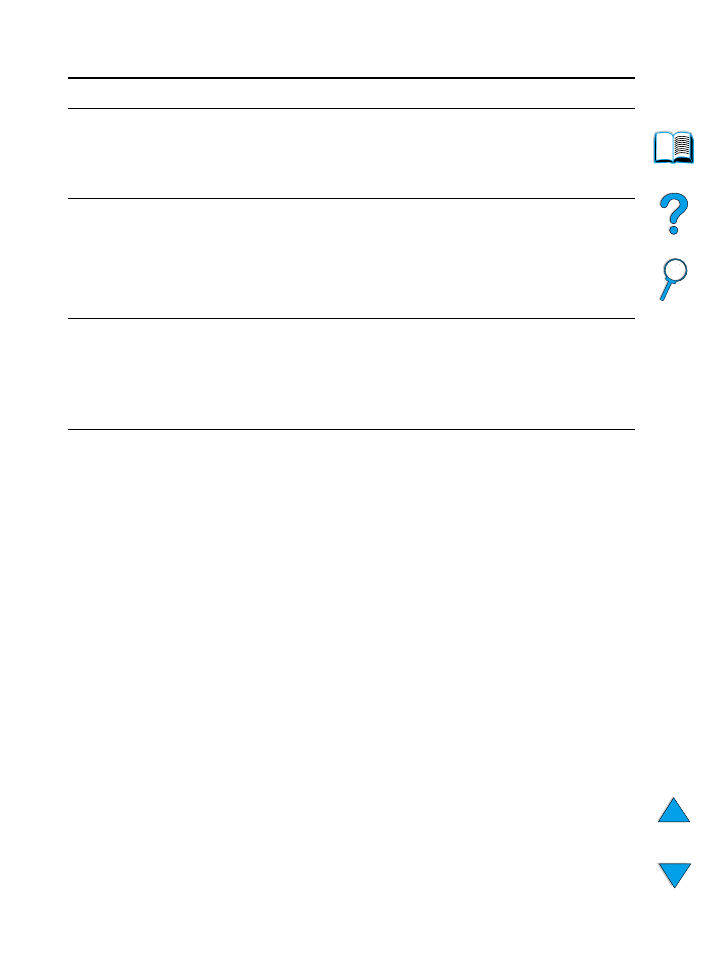
FR
Compréhension des messages de l’imprimante 135
64
ERR IMPRIM
puis
ARRET-MARCHE
Une erreur d’impression temporaire s’est produite.
Eteignez l’imprimante, puis rallumez-la.
66.xx.xx
ERREUR SERVICE
puis
VERIFIER CABLES
ET ALIMENTER
Il s’est produit une erreur dans un dispositif externe de traitement de
papier.
Mettez l’imprimante hors tension.
Débranchez les câbles de tous les périphériques externes de
traitement de papier, puis rebranchez-les.
Mettez l’imprimante sous tension.
68.X ERREUR
MEMOIRE PERM.
puis
VERIFIER PARAM.
Il s’est produit une erreur dans la mémoire permanente de
l’imprimante, et un ou plusieurs paramétrages de l’imprimante sont
revenus aux valeurs usine.
Imprimez une page de configuration et vérifiez les paramétrages de
l’imprimante pour déterminer les valeurs qui ont changé
(reportez-vous à « Page de configuration », page 166).
68.x MEMOIRE
PERM. PLEINE
La mémoire permanente de l’imprimante est saturée. Certains
paramétrages sont peut-être revenus aux valeurs usine.
Imprimez une page de configuration et vérifiez les paramétrages de
l’imprimante pour déterminer les valeurs qui ont changé
(reportez-vous à « Page de configuration », page 166).
Maintenez la touche
A
NNULER
TACHE
enfoncée tout en mettant
l’imprimante sous tension. Cette opération nettoie la mémoire
permanente en éliminant les zones anciennes non utilisées.
Messages de l’imprimante (suite)
Message
Explication ou action recommandée
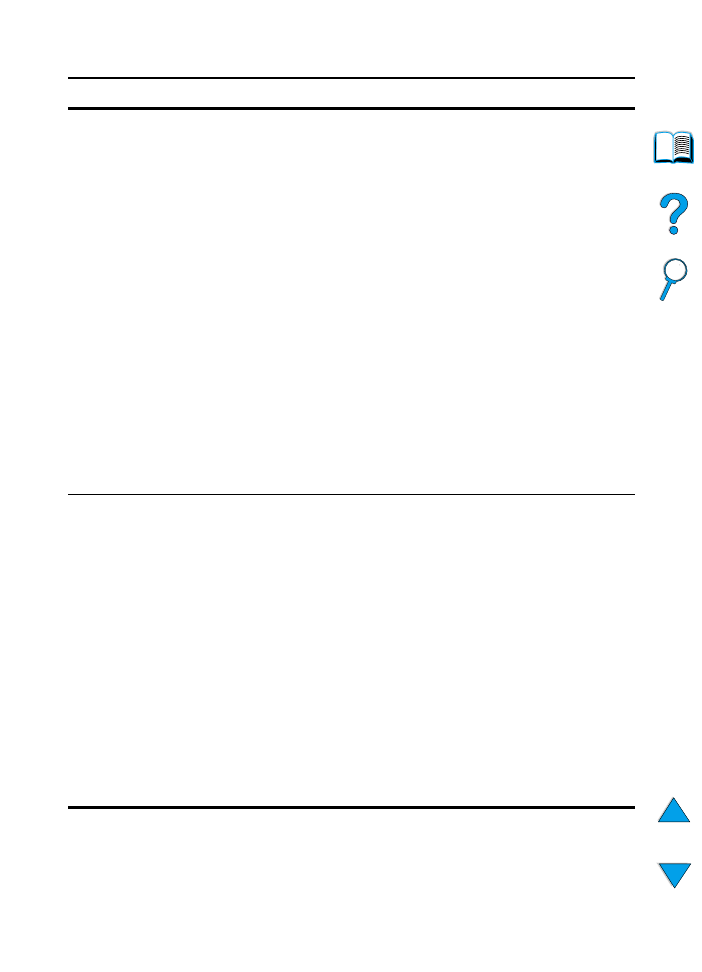
136
Chapitre 4 - Résolution de problèmes
FR
79 SERVICE [xxxx]
L’imprimante a détecté une erreur.
Appuyez sur
A
NNULER
TACHE
pour effacer le travail d’impression de
la mémoire de l’imprimante. Eteignez l’imprimante, puis rallumez-la.
Essayez d’imprimer un travail depuis une application différente. Si le
travail s’imprime, repassez à la première application et essayez
d’imprimer un fichier différent. (Si le message n’apparaît qu’avec une
application ou un travail d’impression donné, contactez le distributeur
du logiciel pour obtenir de l’aide.)
Si ce message apparaît dans plusieurs applications et travaux
d’impression, débranchez tous les câbles reliant l’imprimante au
réseau ou à l’ordinateur. Mettez l’imprimante hors tension. Retirez
tous les modules DIMM de mémoire ou les modules DIMM tiers de
l’imprimante (reportez-vous à « Installation de mémoire »,
page 255). Otez tous les périphériques EIO de l’imprimante
(reportez-vous à « Installation de cartes EIO/stockage de masse »,
page 259). Mettez l’imprimante sous tension. Si l’erreur ne se produit
plus, réinstallez un par un tous les modules DIMM et périphériques
EIO en prenant soin de mettre l’imprimante hors tension, puis de la
remettre sous tension chaque fois que vous installez l’un de ces
périphériques. Si vous constatez que l’un des modules DIMM ou des
périphériques EIO est la cause de cette erreur, remplacez-le. Pensez
à rebrancher tous les câbles reliant l’imprimante au réseau ou à
l’ordinateur.
8x.yyyy
ERREUR EIO [z]
L’accessoire EIO du logement
[z]
a subi une erreur fatale.
Description du
[z]
:
1 = Logement EIO 1 - L’imprimante a détecté une erreur avec
l’accessoire EIO.
2 = Logement EIO 2 - L’imprimante a détecté une erreur avec
l’accessoire EIO.
6 = Logement EIO 1 - L’accessoire EIO a détecté une erreur. Il
est peut-être défectueux.
7 = Logement EIO 2 - L’accessoire EIO a détecté une erreur. Il
est peut-être défectueux.
Eteignez l’imprimante, puis rallumez-la.
Mettez l’imprimante hors tension, réinsérez l’accessoire EIO dans le
logement
[z]
, puis remettez l’imprimante sous tension.
Mettez l’imprimante hors tension, retirez l’accessoire EIO du
logement
[z]
, insérez-le dans un logement EIO différent, puis
remettez l’imprimante sous tension.
Réinsérez l’accessoire EIO dans le logement
[z]
.
Messages de l’imprimante (suite)
Message
Explication ou action recommandée
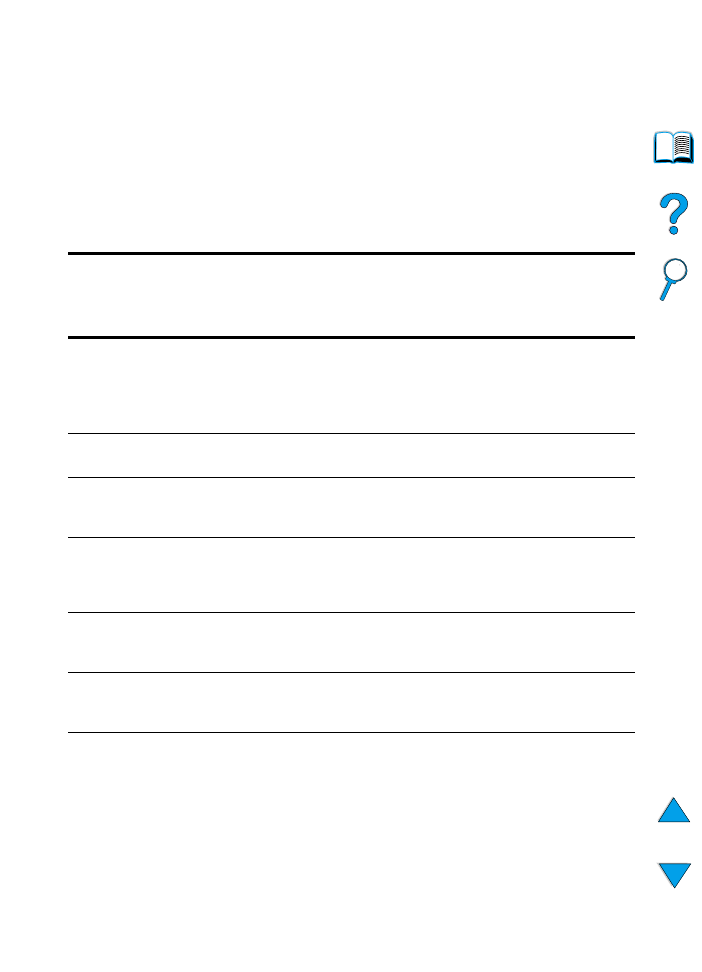
FR
Messages d’erreur du disque d’assemblage 137